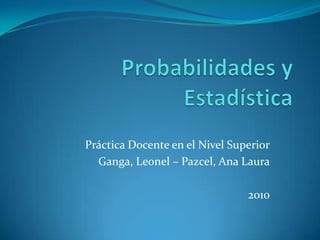
Estadística descriptiva
- 1. Probabilidades y Estadística Práctica Docente en el Nivel Superior Ganga, Leonel – Pazcel, Ana Laura 2010
- 2. Trabajando Con R R es un poderoso lenguaje de programación bajo el paradigma POO (Programación Orientada a Objetos) además de ser un software libre para el análisis estadístico de datos. Podemos realizar un tratamiento estadístico simple (descriptivo) de la información, como así también inferencia estadística.
- 3. Estadística Descriptiva ¿Cómo cargar datos? Resumiendo la información: Tablas estadísticas Gráficos estadísticos Parámetros de posición y de dispersión
- 4. ¿Cómo cargar datos? Para cargar datos en R tenemos dos opciones: La primera opción consiste en realizar la carga a través del mismo programa como se muestra a continuación: Antes de comenzar a trabajar con los datos, debemos asegurarnos de haber cargado el paquete “R commander”, para ello haciendo click en la solapa “Paquetes”, opción “Cargar paquete…”,aparecerán los diferentes paquetes que se pueden utilizar, de los cuales seleccionamos “Rcmdr”.
- 5. Luego que el paquete ha sido cargado aparecerán dos ventanas, una que corresponde a la consola del R (R console) y otra correspondiente al R commander.
- 6. En la ventana correspondiente a la consola de R, se muestran las sentencias utilizadas para “llamar ” a las funciones predefinidas en el programa; mientras que en la ventana del R commander podemos directamente “llamar” a las funciones pero no vemos su sintaxis (Interfaz para el usuario “amigable”). De igual forma, si el usuario está interesado en conocer cuál es el código y la sintaxis utilizada puede visualizarla a través de la consola de R (R console), esta información aparece a medida que uno va “llamando” a cada una de las funciones que va necesitando en R commander. Para cargar los datos primeramente lo haremos desde R, introduciendo nosotros mismos uno por uno los datos con los cuales trabajaremos. Para ello comenzaremos con el siguiente ejemplo:
- 7. Ejemplo de aplicación: Las siguientes fueron las notas obtenidas por un grupo de alumnos en un examen de la materia “Estadística” en la carrera de Ingeniería: 6-6-2-8-9-3-6-2-7-9-10-4-4-2-3-7-3-2-6-4-7-6-6-10-3-3-9-2-2-3 Para introducir estos datos en R, procederemos del siguiente modo: En R commander hacemos click en la solapa “Datos”, seleccionamos “Nuevo conjunto de datos”.
- 9. Una vez en la pantalla, el programa pedirá asignar un nombre al conjunto de datos que vamos a cargar, es decir que aparecerá la siguiente tabla:
- 10. Una vez que dimos click en Aceptar, aparecerá el Editor de datos de R para cargar los datos en filas (puede que sea más de un atributo), por eso, el programa tiene varias columnas para poder hacer referencia a las diferentes variables.
- 11. Una vez realizada la carga de los datos del ejemplo, quedarán de la siguiente manera:
- 12. Aclaración: Para cambiar el nombre de cada variable interviniente, nos posicionamos sobre la celda referida a la misma, hacemos click con el botón derecho del mouse y aparecerá un cuadro que nos pedirá ingresar el nuevo nombre de la variable (renombrar) y el tipo de dato que albergará (numérico o carácter).
- 13. La segunda opción para la carga de datos, puede realizarse importando los mismos, desde cualquier extensión de archivo que el programa soporte, en este caso la extensión de Excel es .xls. Para realizar esta carga hacemos click en “Datos”, seleccionamos la opción de “Importar datos” y luego hacemos click “desde conjunto de datos Excel…”
- 15. En la pantalla se visualizará (una vez cargado los datos desde el disco C, por defecto) la siguiente ventana:
- 16. Una vez cargado el conjunto de datos (por cualquiera de las dos maneras), los datos no aparecerán en pantalla inmediatamente, por este motivo, si hacemos click en la solapa “Visualizar conjunto de datos”, podremos ver a nuestra derecha el conjunto de datos que ha sido cargado.
- 18. Resumiendo la información: Tablas Estadísticas Para trabajar con las tablas estadísticas, primeramente debemos convertir los datos numéricos en factores, para ello seleccionamos de la solapa “Datos” la opción “Modificar variables del conjunto de datos activo”, y hacemos click en “Convertir variable numérica en factor”
- 20. En la tabla anterior tildamos la opción Utilizar números, y hacemos click en Aceptar.
- 21. De esta manera la variable numérica queda convertida en factores. Podemos visualizar el conjunto de datos y veremos dos columnas de 30 filas cada una en la cual aparecerán los datos en forma numérica y los que utilizamos convertidos en factores:
- 23. Para realizar la tabla de frecuencias, en la solapa “Estadísticos”, seleccionamos “Resúmenes” y luego “distribución de frecuencias”. La tabla correspondiente aparecerá en la ventana de resultados.
- 26. Gráficos Estadísticos Para realizar el gráfico correspondiente al conjunto de datos cargados (variable cuantitativa discretizada): Notas, procederemos de la siguiente manera: En la pestaña “Gráficas”, seleccionamos “Gráfica de Barras”:
- 28. El gráfico correspondiente será: El gráfico no aparecerá en la ventana del R commander, sino en la ventana del RGui
- 29. Parámetros de Posición y de Dispersión Para poder obtener los parámetros de posición y de dispersión, primeramente debemos tener en cuenta que la variable debe ser de tipo numérica, es decir, no puedo trabajar los datos como si fuesen factores, por esta razón, será necesario agregar en el conjunto de datos una columna adicional con las mismas notas pero de tipo numéricas. Para ello en la solapa “Editar conjunto de datos”, se abrirá el conjunto de datos y podremos agregar una nueva columna designando a la nueva variable con otro nombre y aclarando que es de tipo numérico.
- 36. Haciendo click en Aceptar, obtendremos en la ventana de resultado la información deseada:
